Protel99入门教程
- 格式:doc
- 大小:1.85 MB
- 文档页数:50
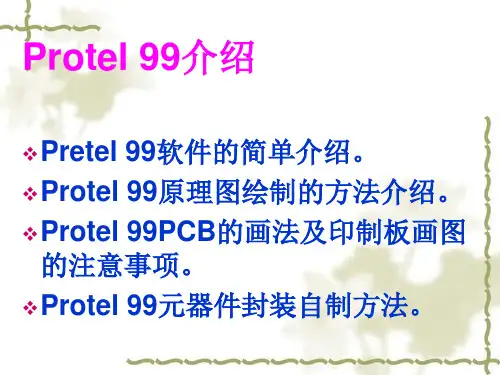

5.5规划电路板所谓规划电路板,就是根据电路的规模以及公司或制造商的要求,具体确定所需制作电路板的物理外形尺寸和电气边界。
电路板规划的原则是在满足公司或制造商的要求的前提下,尽量美观且便于后面的布线工作。
首先设定当前的工作层面为【Keep Out Layer 】。
单击下方的【KeepOutLayer 】标签即可将当前的工作层面切换到Keep Out Layer 层面,如图5-13所示。
在该层面上确定电路板的电气边界位置。
5.6 装入网络表与元件规划好电路板后,接着就是要装入网络表和元件。
网络表和元件是同时装入的。
网络表与元件的装入过程,实际上就是将原理图设计的数据装入印制电路板的设计系统PCB 的过程。
一、利用设计同步器装入网络表和元件的具体操作步骤如下。
在原理图编辑器中执行菜单命令【Design 】/【Update PCB 】,出现如图5-17所示的对话框。
二、利用原理图生成的网络表文件装入网络表和元件。
生成网络表的方法,可以在原理图的设计的工作环境下,执行菜单命令【Design 】/【Create Netlist…】,可以看到随后会出现网络表文件“*.net”。
在利用网络表文件装入网络表和元件时,可以在PCB 编辑器中执行菜单命令【Design 】/【Load Nets 】,出现如图5-22所示的装入网络表的对话框。
5.7 元件布局 5.7.1 元件的自动布局Protel 99 SE 提供了强大的元件自动布局的功能,可以通过程序算法自动将元件分开,放置在规划好的电路板电气范围内。
元件自动布局的实现方法可以执行菜单命令【Tppls 】/【Auto Placement 】/【Auto Placer…】,出现如图5-27所示的对话框。
对话框中选项的定义如下。
【Cluser Placer 】:成组布局方式。
【Statistical Placer 】:统计布局方式。
【Quick Component Placement 】:快速元件布局。
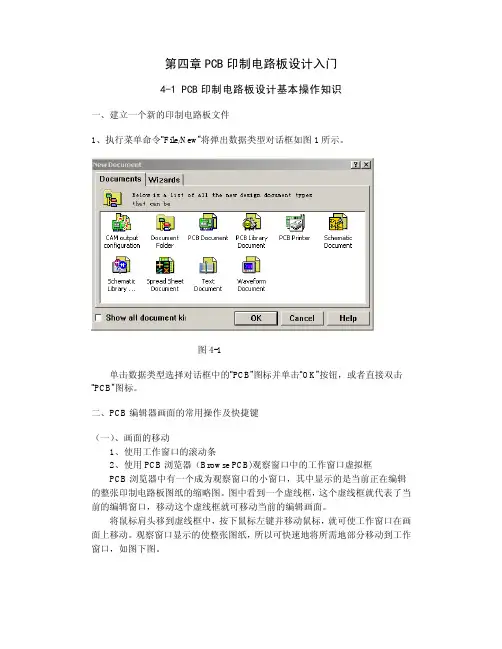
第四章PCB印制电路板设计入门4-1 PCB印制电路板设计基本操作知识一、建立一个新的印制电路板文件1、执行菜单命令“File/New”将弹出数据类型对话框如图1所示。
图4-1单击数据类型选择对话框中的“PCB”图标并单击“OK”按钮,或者直接双击“PCB”图标。
二、PCB编辑器画面的常用操作及快捷键(一)、画面的移动1、使用工作窗口的滚动条2、使用PCB浏览器(Browse PCB)观察窗口中的工作窗口虚拟框PCB浏览器中有一个成为观察窗口的小窗口,其中显示的是当前正在编辑的整张印制电路板图纸的缩略图。
图中看到一个虚线框,这个虚线框就代表了当前的编辑窗口,移动这个虚线框就可移动当前的编辑画面。
将鼠标肩头移到虚线框中,按下鼠标左键并移动鼠标,就可使工作窗口在画面上移动。
观察窗口显示的使整张图纸,所以可快速地将所需地部分移动到工作窗口,如图下图。
图4-2使用PCB浏览器中观察窗口移动工作窗口画面3、使用十字光标的自动滑动功能当PCB编辑器处于某中命令状态时(如正在放置焊盘、线条等),将鼠标移动到工作窗口时,光标会变成十字形,这时若移动光标到工作窗口边沿时,显示地画面将自动地向窗口内侧滑动。
这种自动滑动主要是用以执行某些命令的,也可以用来移动画面,且是手工放置元器件和手工布线中最方便的操作方式。
按鼠标右键(停止命令)可以停止自动滑动功能。
(二)、画面的放大、缩小及相关操作1、当前窗口画面的放大和缩小(1)菜单命令:放大——“View/Zoom In”,缩小——“View/Zoom Out”;(2)键盘上的快捷键:放大——[PageUp],缩小——[PageDown];(3)主工具栏中的按钮:放大——。
2、在当前窗口中显示整张图纸(1)菜单命令:“View/Fit Document”;(2)先后击键盘上的V、D键;(3)主工具栏中的按钮:。
4、仅显示图纸中的印制电路板(1)菜单命令:“View/Fit Board”;(2)先后击键盘上的V、B键。
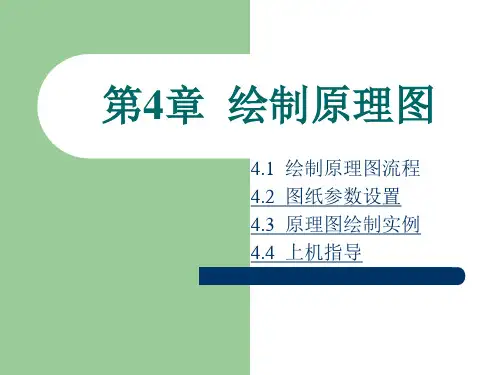
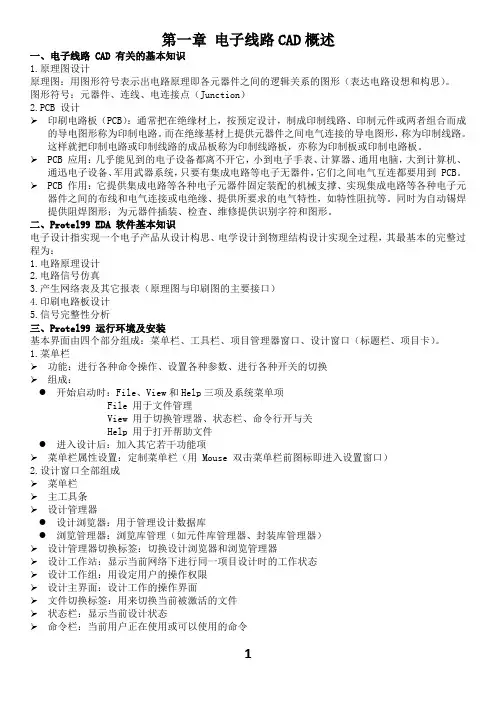
第一章电子线路CAD概述一、电子线路 CAD 有关的基本知识1.原理图设计原理图:用图形符号表示出电路原理即各元器件之间的逻辑关系的图形(表达电路设想和构思)。
图形符号:元器件、连线、电连接点(Junction)2.PCB 设计印刷电路板(PCB):通常把在绝缘材上,按预定设计,制成印制线路、印制元件或两者组合而成的导电图形称为印制电路。
而在绝缘基材上提供元器件之间电气连接的导电图形,称为印制线路。
这样就把印制电路或印制线路的成品板称为印制线路板,亦称为印制板或印制电路板。
PCB 应用:几乎能见到的电子设备都离不开它,小到电子手表、计算器、通用电脑,大到计算机、通迅电子设备、军用武器系统,只要有集成电路等电子无器件,它们之间电气互连都要用到 PCB。
PCB 作用:它提供集成电路等各种电子元器件固定装配的机械支撑、实现集成电路等各种电子元器件之间的布线和电气连接或电绝缘、提供所要求的电气特性,如特性阻抗等。
同时为自动锡焊提供阻焊图形;为元器件插装、检查、维修提供识别字符和图形。
二、Protel99 EDA 软件基本知识电子设计指实现一个电子产品从设计构思、电学设计到物理结构设计实现全过程,其最基本的完整过程为:1.电路原理设计2.电路信号仿真3.产生网络表及其它报表(原理图与印刷图的主要接口)4.印刷电路板设计5.信号完整性分析三、Protel99 运行环境及安装基本界面由四个部分组成:菜单栏、工具栏、项目管理器窗口、设计窗口(标题栏、项目卡)。
1.菜单栏功能:进行各种命令操作、设置各种参数、进行各种开关的切换组成:●开始启动时:File、View和Help三项及系统菜单项File 用于文件管理View 用于切换管理器、状态栏、命令行开与关Help 用于打开帮助文件●进入设计后:加入其它若干功能项菜单栏属性设置:定制菜单栏(用 Mouse 双击菜单栏前图标即进入设置窗口)2.设计窗口全部组成菜单栏主工具条设计管理器●设计浏览器:用于管理设计数据库●浏览管理器:浏览库管理(如元件库管理器、封装库管理器)设计管理器切换标签:切换设计浏览器和浏览管理器设计工作站:显示当前网络下进行同一项目设计时的工作状态设计工作组:用设定用户的操作权限设计主界面:设计工作的操作界面文件切换标签:用来切换当前被激活的文件状态栏:显示当前设计状态命令栏:当前用户正在使用或可以使用的命令搜索式帮助系统菜单(设计浏览器主菜单)功能:主要用来设置客户端的工作环境和各服务器的属性启动:在面板上单击 Mouse 右键或用Mouse 左键点击图标●Server...服务器设置(管理所有服务器):安装、打开、停止、安全性、属性等。
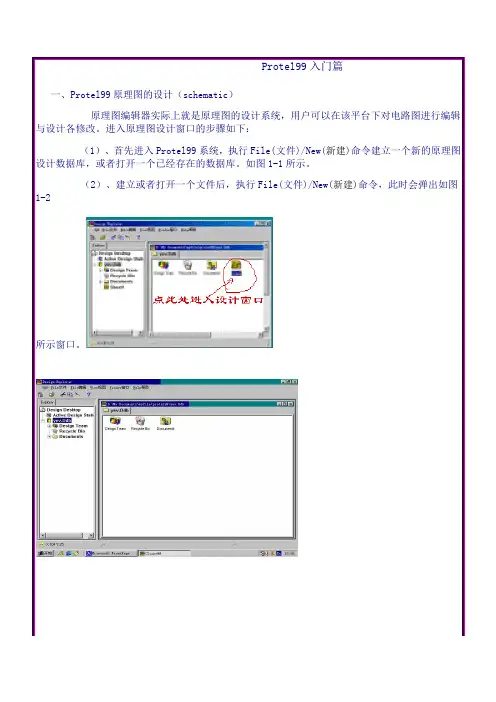
3)、新建文件将会打包在当前所创建的文件(原理图设计数据库文件)中,系统把系统默认文件名改为你所想生成文件名后,点击图标即可进入原理图设计平台,进行原理图的设计与编辑。
如图1-3所示。
(4)、进入设计窗口后,可以在首先执行design(设计)/Options(选项)菜单下设置图纸的风格和大小尺寸等,具体参数设置如下:a、图纸方向的设置。
在执行design/options后弹出的对话框中,选择sheet options 选择进行设置。
其中landscape是横向,而portait则是纵向图纸设置。
图1-3b、设置图纸颜色(图纸边框底色)。
Border选择项用来设置边框颜色,在选择了此项时,系统会弹出颜色对话框,你只需选择所需颜色后点击OK键后即可。
Scheet是设置图纸底纹颜色。
在选择该选择页后同样会弹出颜色对话框,设置方法同上。
c、系统字体的设置。
在点击Design/options后,选择change system font 按钮,则可弹出字体对话框,您可以进行字体设置了。
d、电气节点的设置。
在document options 对话框中,Electrical grid 单选项是对电气节点的设置,如果选择此项,则系统就会将光标自动移动到它的搜索半径内,并且在该点上显示一个圆点。
e、在document options 对话框中,选择organization 则是进行文档属性,名称,设计单位等进行设置。
(5)、在设置好以上基本的内容后,则对原理图编辑平台半截元件库。
(有些不同的元件可能半截不同的元件库,要根据自己所设计的原理图选择所要加载的元件库,具体参照本网站上有关具体说明。
这里以基本元件库加以说明)执行desig/Add/remove library菜单,来打开对话框,在弹出的对话框中,选择Design Explorer 99\Library\sch文件夹下的文件类型为*.ddb的库元件文件,这里选择 Miscellaneous Devices。
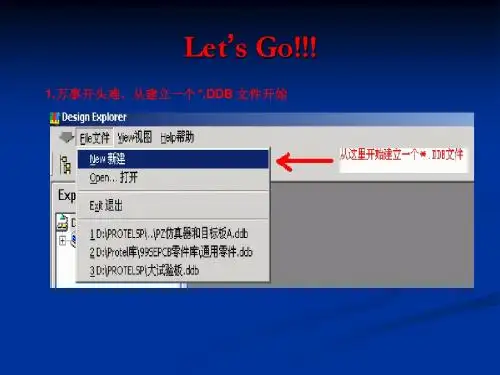
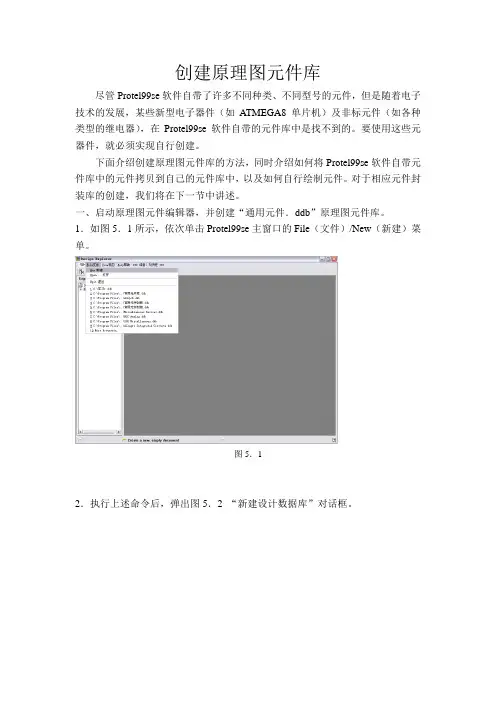
创建原理图元件库尽管Protel99se软件自带了许多不同种类、不同型号的元件,但是随着电子技术的发展,某些新型电子器件(如A TMEGA8单片机)及非标元件(如各种类型的继电器),在Protel99se软件自带的元件库中是找不到的。
要使用这些元器件,就必须实现自行创建。
下面介绍创建原理图元件库的方法,同时介绍如何将Protel99se软件自带元件库中的元件拷贝到自己的元件库中,以及如何自行绘制元件。
对于相应元件封装库的创建,我们将在下一节中讲述。
一、启动原理图元件编辑器,并创建“通用元件.ddb”原理图元件库。
1.如图5.1所示,依次单击Protel99se主窗口的File(文件)/New(新建)菜单。
图5.12.执行上述命令后,弹出图5.2 “新建设计数据库”对话框。
图5.2 新建设计数据对话框3.将Database File Name文本框中的文件名更改为“通用元件.ddb”,如图5.3。
图5.34.点击图5.3中的(浏览)按钮,弹出图5.4保存文件对话框。
5.点击“保存在(I):”下拉列表框中的按钮,将文件存储路径更改为/Program File/Design Explorer99SE/Library/Sch,图5.5。
图5.56.点击按钮,就可一把“通用元件.ddb”保存在Sch文件夹中,如图5.6。
图5.6注意:将自行创建的元件库保存在Sch文件夹中的主要目的是:使自行创建的元件库与Protel99se本身的元件库具有同等地位,7.点击按钮,弹出图5.7窗口。
8.双击图标,打开“通用元件.ddb”数据库文件夹,如图5.8。
图5.89.依次单击图5.8中的File/New菜单,弹出“选择文件类型”对话框,如图5.9。
图5.9 选择文件类型10.双击图标,启动原理图元件编辑器,如图5.10。
图5.1011.先将原理图库文件名改为“通用元件.lib”,然后双击图标,弹出图5.11所示编辑原理图元件窗口。
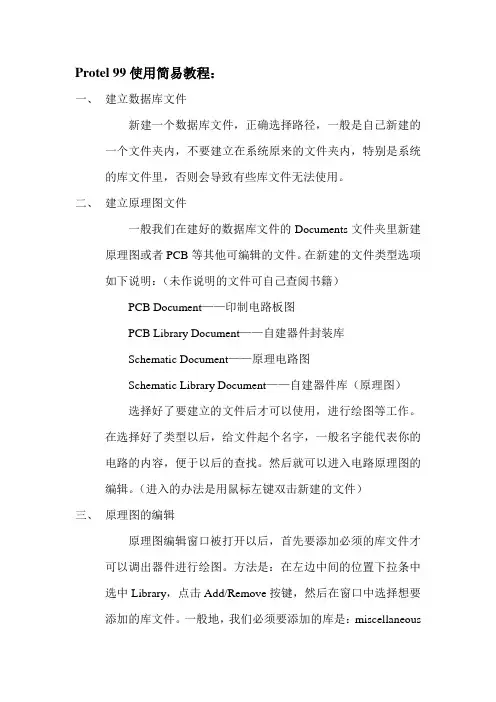
Protel 99使用简易教程:一、建立数据库文件新建一个数据库文件,正确选择路径,一般是自己新建的一个文件夹内,不要建立在系统原来的文件夹内,特别是系统的库文件里,否则会导致有些库文件无法使用。
二、建立原理图文件一般我们在建好的数据库文件的Documents文件夹里新建原理图或者PCB等其他可编辑的文件。
在新建的文件类型选项如下说明:(未作说明的文件可自己查阅书籍)PCB Document——印制电路板图PCB Library Document——自建器件封装库Schematic Document——原理电路图Schematic Library Document——自建器件库(原理图)选择好了要建立的文件后才可以使用,进行绘图等工作。
在选择好了类型以后,给文件起个名字,一般名字能代表你的电路的内容,便于以后的查找。
然后就可以进入电路原理图的编辑。
(进入的办法是用鼠标左键双击新建的文件)三、原理图的编辑原理图编辑窗口被打开以后,首先要添加必须的库文件才可以调出器件进行绘图。
方法是:在左边中间的位置下拉条中选中Library,点击Add/Remove按键,然后在窗口中选择想要添加的库文件。
一般地,我们必须要添加的库是:miscellaneousdivice.ddb,在这个库中包含了所有我们需要的基本器件。
添加好了以后我们就可以开始画图了。
放置元器件的方法是:单击鼠标右键,选择Place part,然后依次输入元件的名字(在库里的名字),代号,类型,以及封装等就可以了。
这时元件就粘在鼠标上了,在你要放置的位置单击鼠标左键,器件就被放置好了。
然后进行连线,单击鼠标右键,选择Place wire,这时鼠标就变成一个十字叉,用鼠标左键就可以画图了。
注意千万不要用Place line进行连线。
画线的时候,连接器件时线不要超过器件管脚,要不就会出现一个节点,造成不必要的错误。
放置节点的时候可以选择最上一层下拉菜单中的Place—Junction即可。

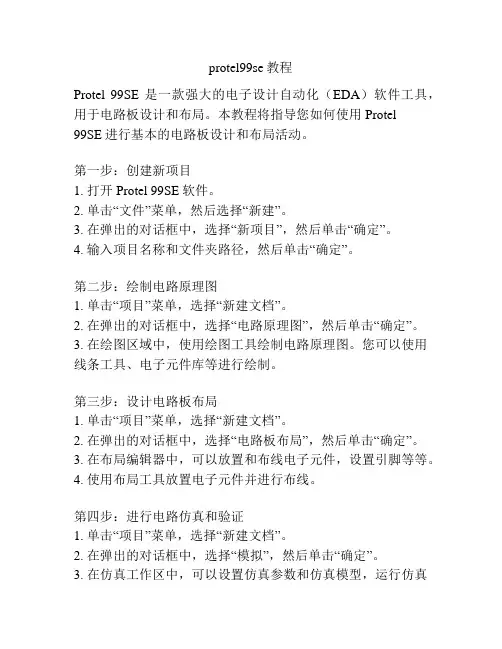
protel99se教程Protel 99SE是一款强大的电子设计自动化(EDA)软件工具,用于电路板设计和布局。
本教程将指导您如何使用Protel99SE进行基本的电路板设计和布局活动。
第一步:创建新项目1. 打开Protel 99SE软件。
2. 单击“文件”菜单,然后选择“新建”。
3. 在弹出的对话框中,选择“新项目”,然后单击“确定”。
4. 输入项目名称和文件夹路径,然后单击“确定”。
第二步:绘制电路原理图1. 单击“项目”菜单,选择“新建文档”。
2. 在弹出的对话框中,选择“电路原理图”,然后单击“确定”。
3. 在绘图区域中,使用绘图工具绘制电路原理图。
您可以使用线条工具、电子元件库等进行绘制。
第三步:设计电路板布局1. 单击“项目”菜单,选择“新建文档”。
2. 在弹出的对话框中,选择“电路板布局”,然后单击“确定”。
3. 在布局编辑器中,可以放置和布线电子元件,设置引脚等等。
4. 使用布局工具放置电子元件并进行布线。
第四步:进行电路仿真和验证1. 单击“项目”菜单,选择“新建文档”。
2. 在弹出的对话框中,选择“模拟”,然后单击“确定”。
3. 在仿真工作区中,可以设置仿真参数和仿真模型,运行仿真并查看结果。
第五步:生成Gerber文件1. 单击“文件”菜单,选择“发布”。
2. 在弹出的对话框中,选择“Gerber文件”,然后单击“确定”。
3. 设置Gerber文件生成的选项,并选择生成的文件夹路径,然后单击“确定”。
通过以上步骤,您可以使用Protel 99SE进行基本的电路板设计和布局。
请注意避免使用重复的标题文字来保持文档整洁和清晰。
protell99教程1.1 电路板设计步骤一般而言,设计电路板最基本的过程可以分为三大步骤。
1. 电路原理图的设计电路原理图的设计主要是PROTEL099的原理图设计系统(Advanced Schematic)来绘制一张电路原理图。
在这一过程中,要充分利用PROTEL99所提供的各种原理图绘图工具、各种编辑功能,来实现我们的目的,即得到一张正确、精美的电路原理图。
2. 产生网络表网络表是电路原理图设计(SCH)与印制电路板设计(PCB)之间的一座桥梁,它是电路板自动的灵魂。
网络表可以从电路原理图中获得,也可从印制电路板中提取出来。
3. 印制电路板的设计印制电路板的设计主要是针对PROTEL99的另外一个重要的部分PCB而言的,在这个过程中,我们借助PROTEL99提供的强大功能实现电路板的版面设计,完成高难度的等工作。
1.2 绘制简单电路图1.2.1 原理图设计过程原理图的设计可按下面过程来完成。
(1)设计图纸大小Protel 99/ Schematic后,首先要构思好零件图,设计好图纸大小。
图纸大小是根据电路图的规模和复杂程度而定的,设置合适的图纸大小是设计好原理图的第一步。
(2)设置Protel 99/Schematic设计环境设置Protel 99/Schematic设计环境,包括设置格点大小和类型,光标类型等等,大多数参数也可以使用系统默认值。
(3)旋转零件用户根据电路图的需要,将零件从零件库里取出放置到图纸上,并对放置零件的序号、零件封装进行定义和设定等工作。
(4)有原理图布线利用Protel 99/Schematic提供的各种工具,将图纸上的元件用具有电气意义的导线、符号连接起来,构成一个完整的原理图。
(5)调整线路将初步绘制好的电路图作进一步的调整和修改,使得原理图更加美观。
(6)报表输出通过Protel 99/Schematic提供的各种报表工具生成各种报表,其中最重要的报表是网络表,通过网络表为后续的电路板设计作准备。
Protel99培训教程-PCB部分一、Protel99介绍Protel99是一款非常流行的PCB(Printed Circuit Board,印刷电路板)设计软件,它在用于电路设计领域有着广泛的应用。
该软件能够快速地绘制、布线和模拟电路,设计者可以通过它进行快速的原型开发。
此外,它还具有成本低、生产效率高等优点。
二、PCB基础概念1.PCB的构成PCB一般由电路层、接口层、面板层组成。
•电路层:主要用于连接元件•接口层:主要用于面板布局•面板层:主要用于安装边框和连接件在设计PCB前,需要对其所组成的各个部分有一个清晰的认识,这样才能更好更快地使用该软件。
2.PCB设计流程PCB设计流程主要包括以下环节:•电路设计:包括电路图设计以及整个电路的构成。
•PCB布局:将电路图转化为PCB板,并在这个过程中对其进行布局。
该过程包括了元件放置、布线、模拟布局以及核验。
•PCB板加工:对PCB板进行钻孔、蚀刻、印板等加工处理。
在PCB设计过程中,需按照以上几个步骤操作。
3.Protel99介绍Protel99是一个很好的PCB设计软件,它可以方便、快捷地完成电路设计和布局的过程。
同时它可以直接转换为PCB板生产所需的Gerber格式,这一点极大地便利了用户。
三、Protel99 PCB设计实例操作PCB设计其实并不难,只要我们能够掌握一些基础知识和使用技巧,就能够完成它。
下面我将举一个简单的实例,展示Protel99 PCB设计的具体操作方法。
1.新建工作空间打开Protel99软件,选择File-New New Workspace from Template。
这样就可以创建一个新的工作空间,用以进行电路设计和布局。
2.导入旧电路文件选择File-Import行,导入电路图文件。
3.添加新元件在工作空间中,我们需要添加新的元件,素有选择Design、Component这里可以自由选择元件。
4.元件连接将元件放到电路图上之后,还需要将这些元件进行连接。
一原理图知识点1 放置原理图符号以及属性设置2 连线,放置网路标号,放置电源3 电气检查以及生产网路表4 添加原理图符号库操作演示1 建立一个设计文件 File / New图 1 新建设计文件图2 命名◆在 Database File Name 后面输入设计文件名称,不要更改文件后缀 .ddb图3 保存◆点击Browse 选择文件保存路径。
注意:一个设计项目最好单独建立一个文件夹,此文件夹用来放置此项目设计的全部文件。
一定要记住文件保存路径。
不要采用软件的默认路径。
图4 保存路径图5◆保存之后出现图5界面,双击第三个图标。
以后建立原理图,PCB等文件都要放在第三个图标内。
图6◆在空白处,右击鼠标,选择 New,出现图7图7 新建原理图◆新建原理图选择 Schematic Document ,之后单击 OK图8双击即可打开原理图进行原理图设计。
◆给原理图文件重新命名。
在文件图标上右击。
在出现菜单中选择Rename 如图9图 9 重新命名原理图文件图 102 添加库,放置原理图符号及其属性设置1)添加原理图符号库◆在右侧栏中点击 Add/Remove图 11◆找到要添加库文件,选中之后,点击 ADD,然后点击OK,如下图 12图 13图 14图 152)放置器件符号在右侧的Libraries 里选择合适器件放置电阻 RES2找到 RES2 双击左键或者点击Place ,移动鼠标将器件符号放到合适位置,连续单击左键会放置若干个电阻,假如不再放置电阻,则鼠标右击即可。
如下图图16图17其他器件符号放置与此相同。
3)属性设置原理图符号放置之后,需要对其属性设置。
例如电阻阻值等其他参数。
双击原理图中一电阻。
出现图18图18 属性设置说明: Lib Ref ——原理图符号名Footorint——封装Desianat——元件编号Part ——元件参数如电阻大小示例如下图193 画原理图原理图放大缩小 PageUp PageDown1)符号移动在要移动符号上单击鼠标,拖拽可以移动符号。
Protel99se教程一:建立一个数据库文件习Protel99 SE的第一步,是建立一个DDB文件,也就是说,使用protel99se 进行电路图和PCB设计,以及其它的数据,都存放在一个统一的DDB数据库中的一,打开protel 99se后,选择file菜单下的new菜单第二步:选择新建的项目存放方式为DDB以及文件存放目录第三步:新建好DDB文件后,我们就可里边的Documents目录下第五步:可以新建SCH文件了,也就是电路图设计项目第六步:新建后SCH项目后,在默认的一个protel99se元件库中,可以选择元件放到电路图中了第七步:我们也可以选择增加自己的元件库------------------------------------------------------------------------------------------------------------------------------------------------------------------------------------------------Protel99se教程二:使用protel99se原理图绘制使用protel99se绘制原理图,首先要先设置一下显示网格这一项去掉,这一个可以根据个个习惯,并不是一定需要这样的,去掉prote99se的界面的View菜下,将visible Grid选中或取消,可以选择是否显示网格.下边我们绘制一个简单的原理图,使大家熟悉一下protel99se的原理图操作,这个SCH原理图的所有元件,都可以在我们默认的原件库中下载.一、将元件放进SCH原理图中,并且设计元件的属性第二步:设计元件的属性,包括封装,名称,元件属性等第三步:在protel99se中设计中,放入网络标号.在同一原理中,所有相同的网络标号,在图纸中,表示同一网络结点第四步:设点电源地第五步:在protel99se中,我们放好元件,设计是电源和接地后,我们就可以画线了如上图所示,我们已经绘制了一个基本的SCH原理图,这个原理包括了基本的电源,负载,以及接地,并且接好了线,下一课,我们将介绍如何时快速将这些图,转化为实际的PCB图形Protel99se教程三:新建PCB文件以及PCB基本设定在上一课,我们绘制好SCH原理图后,在这一节课开始,我们介绍,如何将SCH转化成PCB文件,在这一节课,我们主要给大家讲解,如果新建PCB文件以及载入封装图.第一步:在Documents目录下,新建一个PCB文件,PCB文件即是我们存放PCB电路的文件第二步:在导航栏中,选择Libraries这一项,这可以让我们在导航栏中,显示当前可以放的封装库,以供选择第三步:浏览封库以及增加protel99se封装库第四步:选择封装库并且增加到当前PCB文件中:第五步:增加好封装库后,我们就要以选择和使用些元件了第六步:在protel99se绘制PCB图是,有一个单位的选择,可以使用公制以及英制,可以如下图切换,也可以命名便用protel99se快捷健“Q”切换经过上边的设置后,我们一步即可以将所绘的原理图,转成我们需要的PCB 文件图。
下一课我们将介绍,如何将SCH转为PCB文件Protel99se教程四:将SCH转为PCB文件本节课,我们介绍,如何快速的将绘制好的SCH文件转为PCB文件,首先,我们打开刚开始时我们绘制的SCH原理图,我们可以用使用protel99se菜单栏的view-Fit All Objects命令,以查看所有的元件,也可以使用protel99se快捷键,V-F ,快速实现这功能第一步:将SCH转为PCB图型如上图所示,protel99se开始,有一个非常实用的命令,就是Update PCB,就直直接将SCH直接转为PCB文件,而不用生成网络表再导入第二步:对SCH转换为PCB的一些选项第三步:确认转换SCH到PCB第四步:SCH中的元件以及连线,已经转化为PCB文件了,大家如图所示第五步:在Protel99se中,如果需要对一个元件进行旋转,我们可以用mouse 按住元件后,按空格键进行旋转第六步:绘制PCB图的外形绘制PCB的外形图,我们需要在PCB的外形层Keep-Out Layer中画线,画出的紫色线,则是PCB的外形了第七步:将元件放进PCB中Protel99se教程五:protel99se的自动布线在上一节课的protel99se教程中,我们给大家演示的是,如何快速的将SCH 原理PCB,也就是将元件转到PCB中,在这一节课,我们主要给大家讲解的是何在protel99se快速布线,我们在这节课当中,主要使用的是自动布线功能,在实际的PCB布线工作当中,我们多数情况,还是使用手工布线的,这些内容,我们也会给大家详细讲解..第一步:测量PCB板外形大小在上一节课,我们给大家讲解了如何画了一个PCB的外形,这节课,我们首先测量一下PCB外形大小,看是否合适.首先,我们将系统单位转为公制,如下图可以在菜单中转换,也可以使用protel99se快捷键"Q"切换使用测试工具,在protel99se中的Reports-Measure Distance这一项,可以测试两点中的距离,我们也可以使用prote99se快捷键"CTRL+M",快速测试两点的距离.在protel99se的测量时候,我们需要注意的是,测量哪个层中两点的距离,我们需要将测量的层置为当前工作层,这样在测量的过程当中,就可以捕捉端点了.第二步:在protel99se中调整元件位置在protel99se中,拖动元件,就可以移动元件了,需要旋转元件,我们则需要对准元件用MOUSE按中,然后按空格键,我们上PCB图中的所有元件,调整到上图位置.第三步:检查PCB文件及连接我们将电路图放大,将会看到在各个焊盘上,都有标示出元件的网络结点号.这使我们可以知道实际的连接是否正确.第四步:使用protel99se的自动布线功能在protel99se当中,我们使用菜单Auto Route --ALL,这将会进入自动布线工作界面第五步:自动布线选项第六步:protel99se自动布线完成到这里,使用protel99se自动布线已经完成,在一下课,我们将给大家讲解,如何在protel99se当中创建自己的元件库Protel99se教程六:创建原理图元件库在我们平时使用protel99se进行电路以及PCB设计的时候,系统自带的元件库和PCB封装库,只有一小部分,大部份元件的元件库以及封装库,我们都需要自己制作,使用protel99se,我们可以很容易的制作自己需要的元件库,以供使用,在本节protel99se教程中,我们就是给大家演示,如何制作自己的SCH元件库第一步:进入protel99se的原理图编辑器第二步:新建一个元件第三步:绘制SCH元件以及放入元件的管脚第四步:给新建的元件改名第五步:绘制制元件的外形以及放入说明文字绘制好元件库,我们可以保存好,那么,我们绘制的元件,将会保存进入我们的元件库当中了,我们在画SCH原理图的时候,就可以调用这些元件了.在下一课当中,我们将给大家讲解,如何制作PCB封装库.Protel99se教程七:创建PCB元件封装在上一节课当中,我们给大家讲解了如何制作SCH原理图的元件库,这一节课,我们给大家讲解的是如何制作protel99se封装,在我们制作好元件好,需要制作对应的封装库,以供PCB设计所用.第一步:进入protel99se封装制作界面在PCB设计界面当中,我们可以在导航样的封装选择器中如下图操作,进入protel99se封装制作界面第二步:选择编辑的单位可以有英制和公制.也不一定是一定是公制的,因为有很多元件的单位定义都是英制的,如PIN的引脚距离是10mil,也就是2.54CM,大家可以根据实际情况,选择合适的单位制,在操作当中,我们可以用protel99se快捷键"Q"切换第三步:新建一个元件封装第四步:元件封装向导由于我们是制作自己的元件,所以我们所有东西都是制作,也不需要向导,在这里,我们选择取消,直接进入编辑器第五步:确认操作界面中心确认这一步,是为了使我们制作的元件封装,在绝对中心,那么,我们在以后调用元件封装的时候,就可以在元件的中心中拖动了第六步:更改元件的名字修改元件的封装名,以后我们在原理图中,编辑元件,填入封装名的时候,就是填入这个名字了第七步:编辑介面的一些定义第八步:元件的编辑及管脚的命名在我们放入的元件焊接脚,在这里,我们需要和元件库中的序号对应,建立起对应的管脚对应关系第八步,测量各元件的距离我们画完后,就测量一下各管脚的单位,检查一下和实际元件是否合适Protel99se教程八:protel99se原理图设计的高级应用在我们PCB资源网的前边的protel99se教程当中,我们给大家讲解了如何绘制一个简单的原理图,以及如何将SCH原理图转为PCB,再有就是创建SCH元件,以及如何建立protel99se封库,有了上边的这些知识,大家可以对protel99se 进行一些工作了,在这一节课当中,我们主要给大家讲解一下,在protel99se的绘制原理图环境当中,我们通过一些设置,使我作的工作更加方便,提升PCB设计效率.以及平常在使用protel99se的时候,一些高级的应用.protel99se的原理图高级技巧一::进入SCH设置菜单.在原理图设计环境当中,我们先选择Design菜单下边的options,将会进入原理图的设置页面protel99se的原理图高级技巧二:设置protel99se原理图的工作页面,我们可以对照下边,对SCH环境进行设置protel99se的原理图高级技巧三:对元件单方向3脚零件的反转技巧操作protel99se的原理图高级技巧四:如何在元件试库中搜索元件protel99se的原理图高级技巧五:退出时分步关闭各个原理图设计窗口protel99se的原理图高级技巧六:使用DDB数据库去portel文件进行管理protel99se的原理图高级技巧七:对只需要的文件进行单独输出Protel99se教程九:protel99se中PCB设计的高级应用在上一节我们PCB资源网的protel99se教程当中,我们给大家讲解了在protel99se进行原理图设计中的一些高级应用技巧,在这一节protel99se教程当中,我们将给大家讲解的是,在protel99se的电路图,也就是PCB设计中的一些高级应用技巧,通知本节的课程,大家在设计PCB的时候,可以提高不少效率.第一:将不同的网络结点线,用不同的颜色标识第二:对焊盘进行"补泪滴"第三:在protel99se中如何覆铜第四:打印PCB是,焊盘如何显示中间为空第五:如何在PCB中快速到到要找的元件第六:在protel99se中增加汉字第一步:安装好PROTEL99SE,运行主菜单下的“放置>汉字”第二步:在弹出的菜单中进行相应的设置:1设置要输入的汉字,2设置汉字所在的层,3设置字体和字号大,4小选择文字为空心的还是实心的效果,5设置好以后确定,这样系统就已经记下了你的设置,以备随时调用。